O Agendamento Online irá permitir que sua instituição tenha um canal 24h disponível para que os pacientes realizarem seus agendamentos. Para configurar, siga os passos abaixo:
1 - CONFIGURAR O LINK DO AGENDAMENTO ONLINE
- Clique no módulo Configurações
- Clique na opção Dados Gerais
- Clique no botão Editar
- Preencha o campo Link Agendamento Online com o nome da sua instituição sem espaços, acentos, ç ou caracteres especiais.
- No campo Filtro Especialidades defina Sim ou Não para exibir o filtro de especialidades de sua instituição. Se você tiver apenas um profissional ou uma só especialidade marque a opção “Não”.
- Clique no botão Salvar.
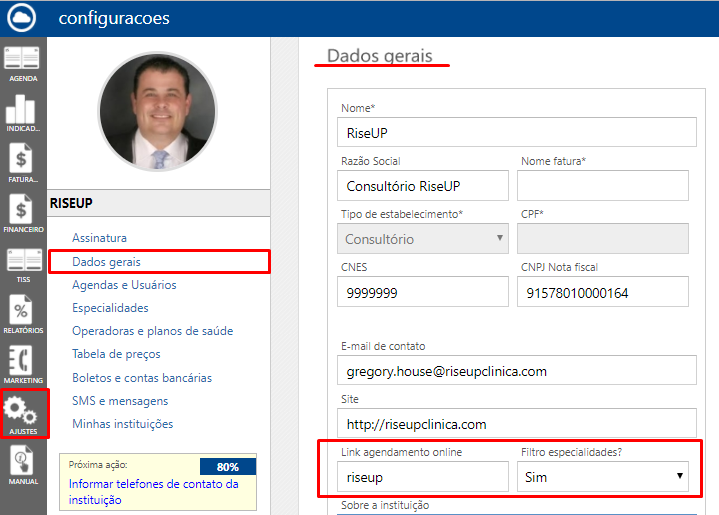
2 - CADASTRANDO ESPECIALIDADES DA CLÍNICA
Caso sua instituição possua várias especialidades, utilize os passos abaixo para configurar. Isso irá permitir a classificação dos profissionais de acordo com tais especialidades.
- Clique no módulo Configurações
- Clique na opção Especialidades
- Clique no botão Adicionar e informe a especialidade
- Clique em Salvar
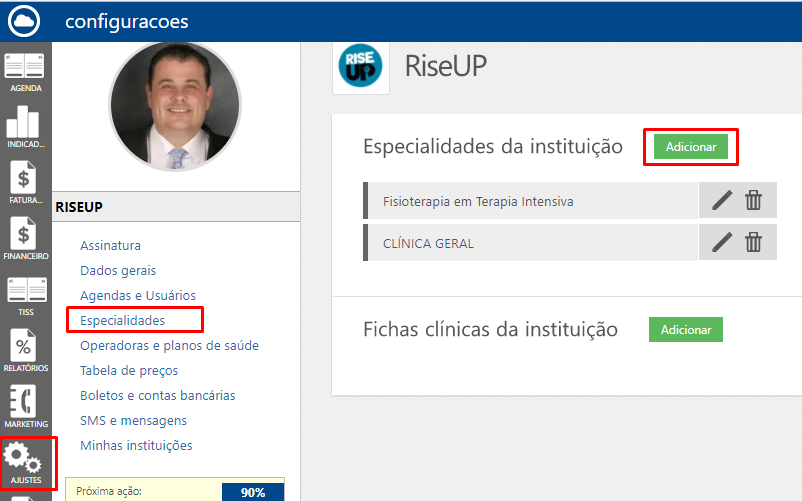
3 - DEFINIR ESPECIALIDADES DO PROFISSIONAL DE SAÚDE
Para que o filtro funcione corretamente é necessário definir as especialidades de seus profissionais de saúde, siga os passos abaixo:
- Clique no módulo Configurações
- Clique na opção Agendas e Usuários
- Clique sobre o registro do Profissional de Saúde
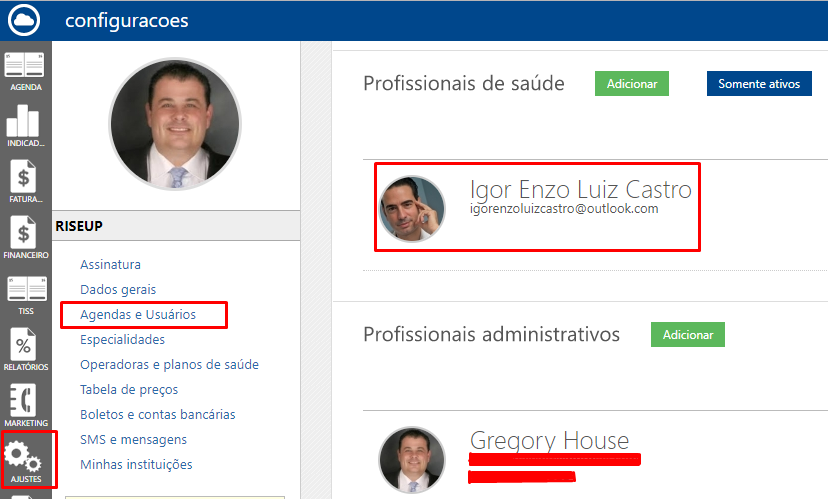
- Na Guia Especialidades, defina a especialidade a ser atribuída ao Profissional de Saúde.
- Clique no ícone (Disquete) para adicionar a especialidade
- Clique no botão Salvar
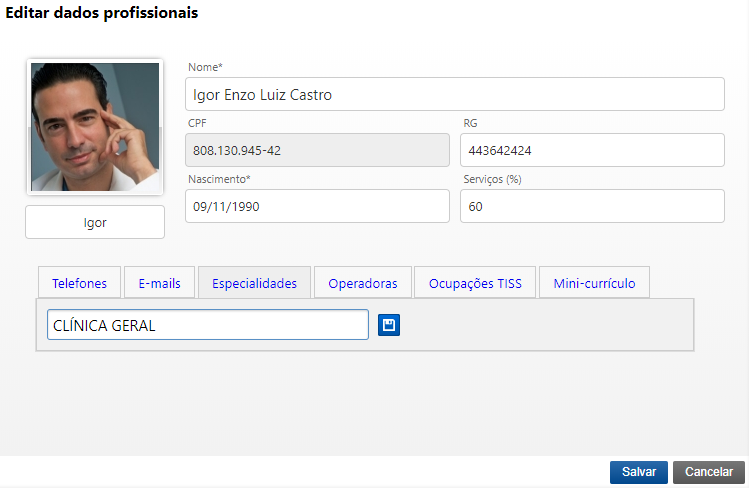
4 - CONFIGURANDO A AGENDA ONLINE
Para utilizar o recurso de Agendamento Online é necessário ter as agendas e horários dos Profissionais de Saúde habilitados. Siga os passos abaixo:
- Clique no módulo Configurações
- Clique na opção Agendas e Usuários
- Clique no botão Editar (ícone de um lápis)
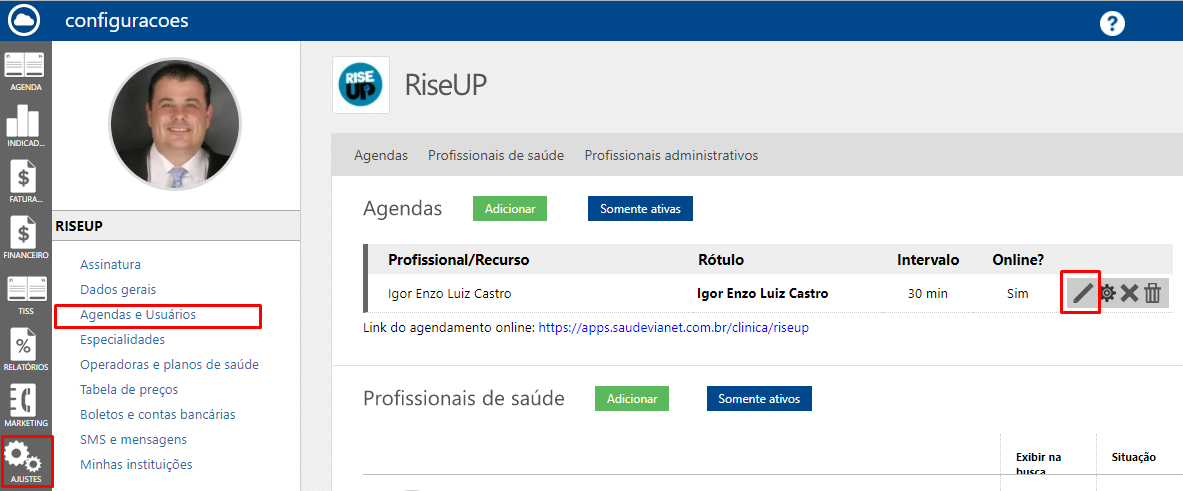
- Marque o campo Deseja Ativar Agendamento Online
- Clique no botão Salvar
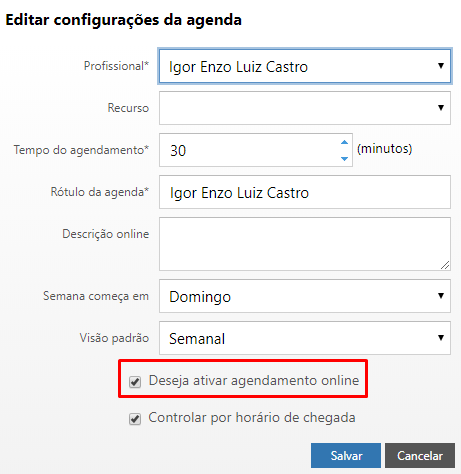
5 - CONFIGURANDO HORÁRIOS PARA AGENDAMENTO ONLINE
Para definir quais dias e horários serão disponibilizados para o Agendamento Online, siga os passos abaixo:
- Clique no módulo Configurações
- Clique na opção Agendas e Usuários
- Clique no botão Editar (ícone de uma engrenagem)
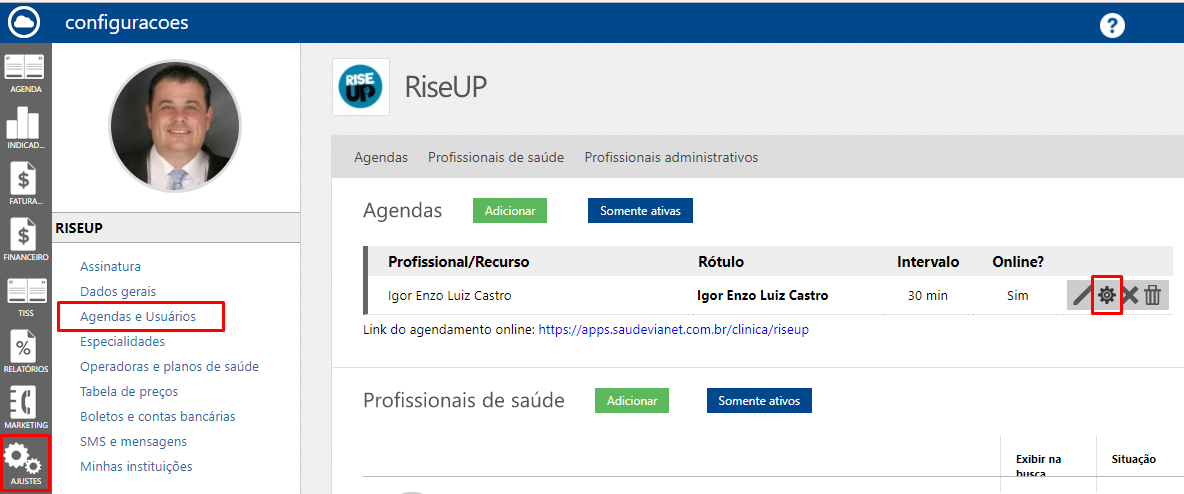
- Vá até a grade de Horários e clique sobre os dias que serão disponibilizados para o atendimento do agendamento online.
- Clique em Habilitar Agendamento Online
- Clique no botão Salvar
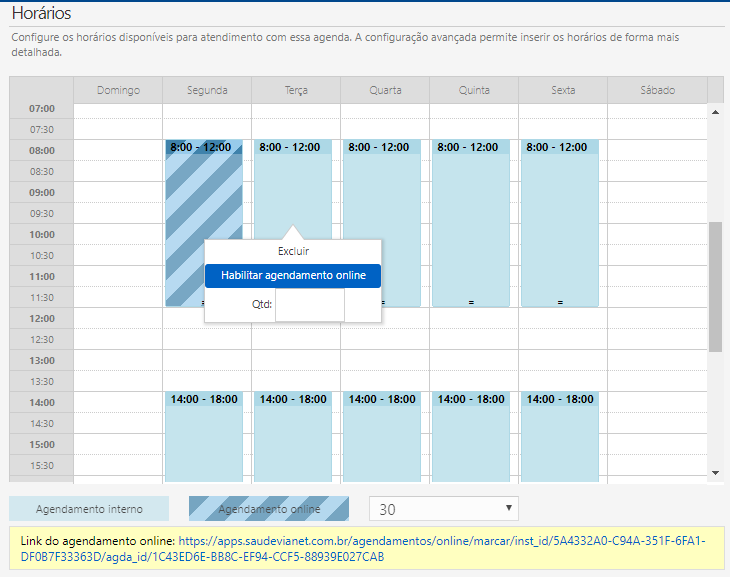
Você também pode disponibilizar o link do agendamento online em seu site. Solicite ao desenvolvedor do seu site que associe o link a um botão ou você pode utilizar o código HTML abaixo em uma área reservada do seu site.
Código
<iframe width="100%" height="800" frameborder="0" scrolling="yes" marginheight="0" marginwidth="0" src="https://apps.saudevianet.com.br/clinica/riseup" target="_parent" sandbox="allow-same-origin allow-scripts allow-popups allow-forms"></iframe>
6 - VERIFICANDO OS AGENDAMENTOS ONLINE
Para gerenciar os Agendamentos Online realizados, você receberá mensagens na tela de agenda.
- Na aba Agenda Online (lado direito da tela), você pode encontrar os Agendamentos Online pendentes de confirmação.
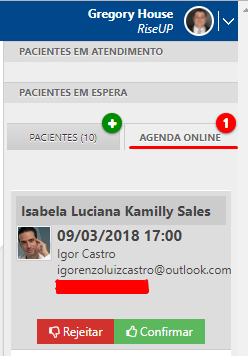
Rejeitar: Ao rejeitar um Agendamento Online, o paciente é informado via e-mail ou SMS que o mesmo foi desmarcado.
Confirmar: Ao confirmar um Agendamento Online o mesmo é incluído automaticamente na Agenda e o paciente recebe um lembrete SMS do agendamento de acordo com as regras configuradas para sua clínica ou consultório, normalmente o lembrete um dia antes do agendamento.
É possível que o paciente cancele um agendamento online, porém o mesmo só poderá fazê-lo com no mínimo 24h de antecedência, caso contrário será necessário entrar em contato com a Clínica/Consultório para realizar o cancelamento ou remarcação.

Comentários
0 comentário
Por favor, entre para comentar.